Στο λειτουργικό σύστημα Windows, δεν χρειάζεστε μετατροπέα PNG σε PDF τρίτου κατασκευαστή για να μετατρέψετε τις εικόνες σας σε PDF, καθώς μπορείτε να το κάνετε χρησιμοποιώντας τη λειτουργία εικονικού εκτυπωτή.
Τα Windows διαθέτουν έναν εικονικό εκτυπωτή που μετατρέπει εικόνες σε αρχεία PDF. Για να το κάνετε αυτό, πρέπει να χρησιμοποιήσετε τη λειτουργία Εκτύπωση του μενού περιβάλλοντος. Παρακάτω, έχουμε μοιραστεί δύο από τους καλύτερους και ευκολότερους τρόπους για να μετατρέψετε εικόνες PNG σε αρχεία PDF. Ας ξεκινήσουμε.
Το περιεχόμενο αυτού του σεναρίου δημιουργείται αυστηρά για εκπαιδευτικούς σκοπούς. Η χρήση γίνεται με δική σας ευθύνη.
Οι τελευταίες προσφορές

Fastest VPN

[4+32G] H96Max M1 Smart TV Box Android 13 Rockchip 3528 Quad
BGfc8a44 • Λήγει: Περιορισμένα κομμάτια 
Ninkear A15 Pro Laptop 120Hz 2.5K 16 Inch AMD Ryzen 5 7430U 16GB DDR4 1TB SSD Windows 11
BG5df2e0 1. Μετατροπή PNG σε PDF στα Windows
Παρόλο που χρησιμοποιήσαμε τα Windows 11 για να δείξουμε τα βήματα, η μέθοδος λειτουργεί ακόμη και στα Windows 10. Δείτε τι πρέπει να κάνετε.
1. Ανοίξτε τον φάκελο όπου αποθηκεύσατε τα αρχεία PNG. Κάντε δεξί κλικ στο αρχείο PNG και επιλέξτε Εμφάνιση περισσότερων επιλογών .
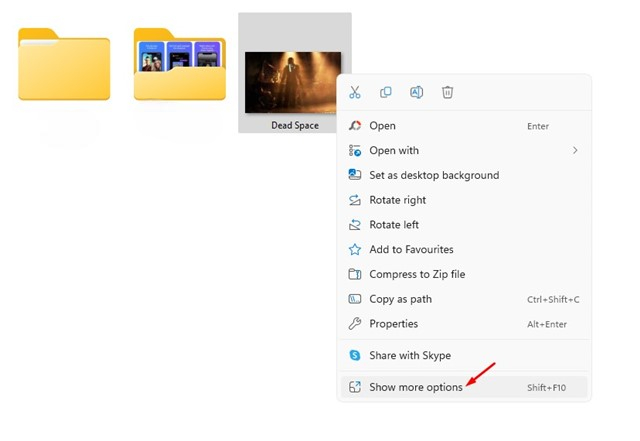
2. Στο πλήρες μενού περιβάλλοντος, επιλέξτε την επιλογή Εκτύπωση .
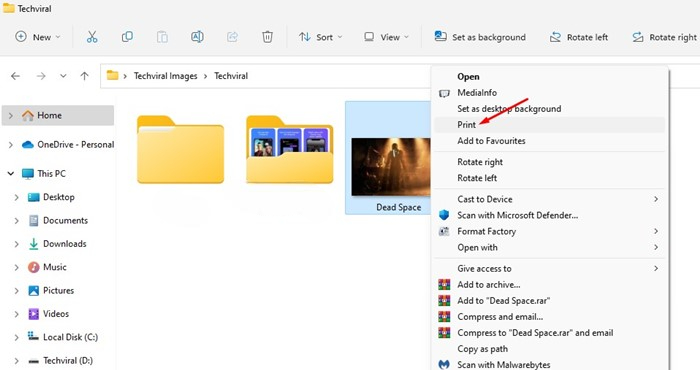
3. Στο παράθυρο Εκτύπωση εικόνων, κάντε κλικ στο αναπτυσσόμενο μενού Εκτυπωτής και επιλέξτε Microsoft Print to PDF .
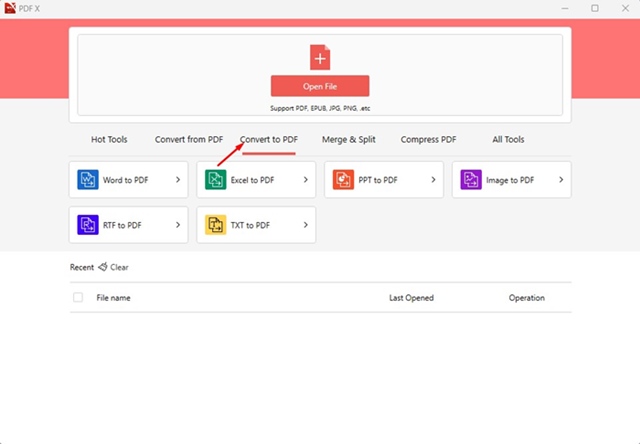
4. Κάντε όλες τις άλλες προσαρμογές, όπως το μέγεθος σελίδας και την ποιότητα. Μόλις τελειώσετε, κάντε κλικ στην επιλογή Εκτύπωση .
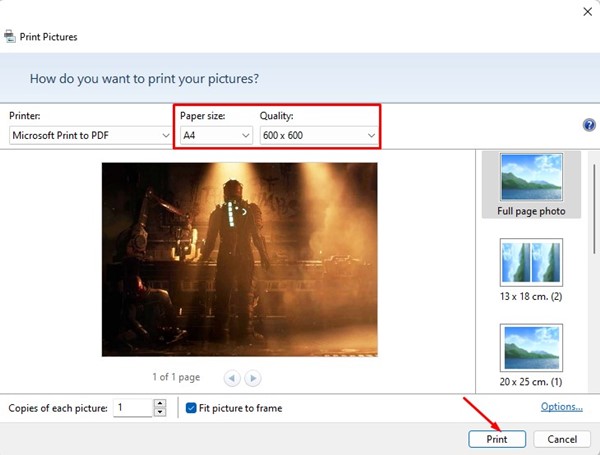
5. Επιλέξτε τη θέση όπου θέλετε να αποθηκεύσετε το αρχείο PDF. Μόλις το κάνετε αυτό, κάντε κλικ στην επιλογή Αποθήκευση .
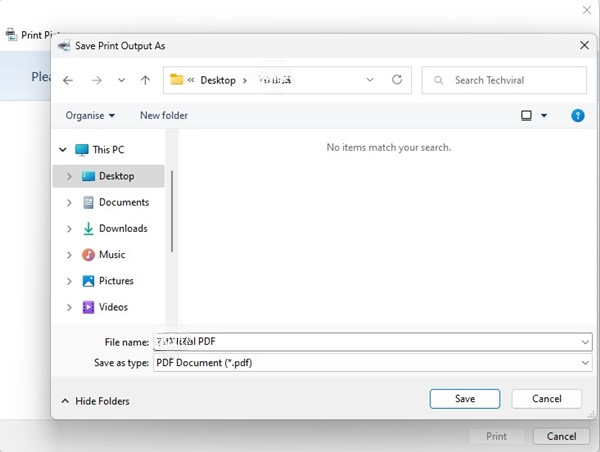
2. Μετατροπή PNG σε PDF σε Windows χρησιμοποιώντας PDF X
Το PDF X είναι το απόλυτο εργαλείο επεξεργασίας και ανάγνωσης PDF που μπορείτε να χρησιμοποιήσετε σήμερα. Είναι διαθέσιμο στο Microsoft Store και μπορείτε να το κατεβάσετε δωρεάν. Δείτε πώς μπορείτε να χρησιμοποιήσετε το εργαλείο.
1. Κατεβάστε και εγκαταστήστε το PDF X στα Windows 11 από το Microsoft Store.
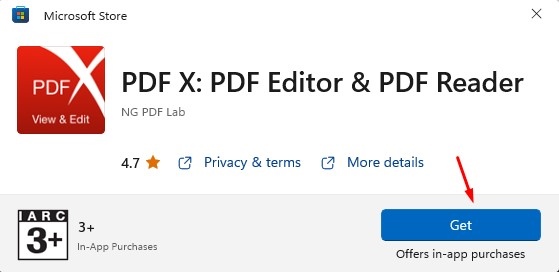
2. Μόλις εγκατασταθεί, ανοίξτε το εργαλείο PDF X στον υπολογιστή σας.
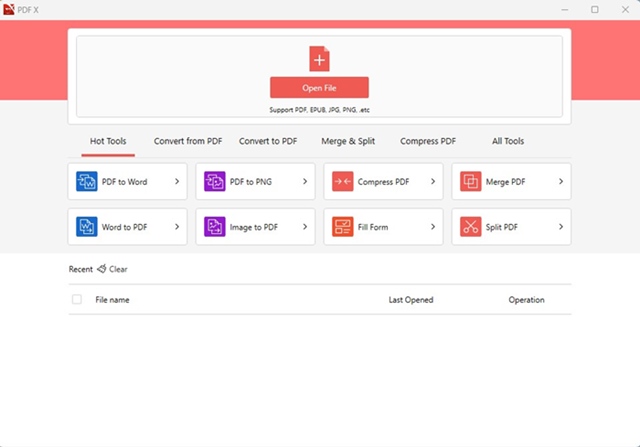
3. Μεταβείτε στην ενότητα Μετατροπή σε PDF .
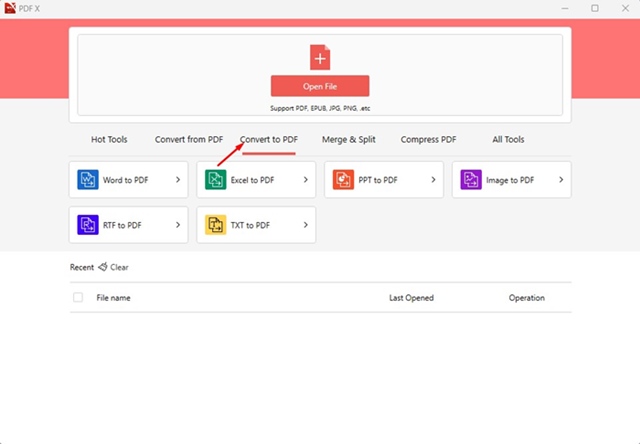
4. Επιλέξτε την επιλογή Μετατροπή εικόνας σε PDF .
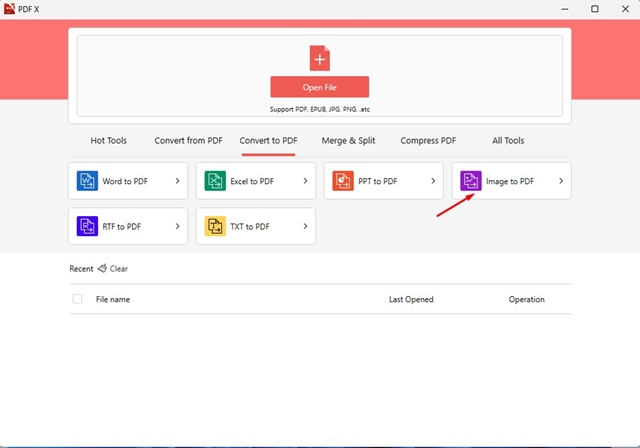
5. Κάντε κλικ στο κουμπί Προσθήκη αρχείων στο επάνω μέρος. Επιλέξτε το αρχείο PNG που θέλετε να μετατρέψετε σε PDF.

6. Αφού επιλέξετε το αρχείο PNG, κάντε κλικ στο κουμπί Μετατροπή .
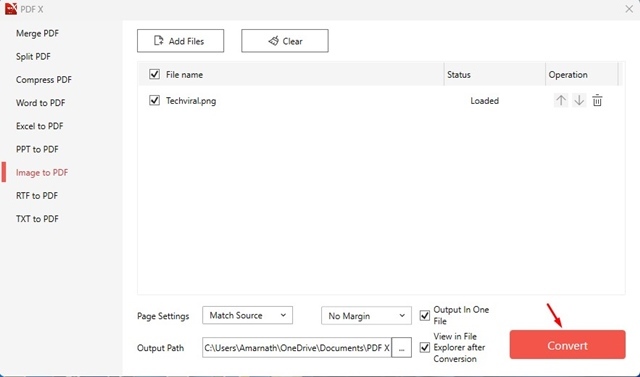
- Διαβάστε επίσης: Πώς να ανοίξετε ένα αρχείο εικόνας EPS στα Windows
3. Μετατροπή PNG σε PDF χρησιμοποιώντας το Smallpdf
Το SmallPDF είναι ένα διαδικτυακό εργαλείο για τη διαχείριση αρχείων PDF. Ο ιστότοπος σας προσφέρει πολλά διαφορετικά εργαλεία για PDF, όπως μετατροπείς PDF, συμπιεστές PDF, συγχώνευση και άλλα. Μπορείτε να χρησιμοποιήσετε τον ιστότοπο για να μετατρέψετε τις εικόνες PNG σας σε PDF δωρεάν.
1. Ανοίξτε το αγαπημένο σας πρόγραμμα περιήγησης ιστού και επισκεφθείτε αυτόν τον ιστότοπο .
2. Αυτό θα ανοίξει τον μετατροπέα JPG σε PDF του Smallpdf. Μην το χρησιμοποιείτε μόνο με το όνομά του. Είναι ένας μετατροπέας JPG σε PDF που λειτουργεί με αρχεία PNG.
3. Κάντε κλικ στην επιλογή Επιλογή αρχείων και επιλέξτε το αρχείο PNG που θέλετε να μετατρέψετε σε PDF.
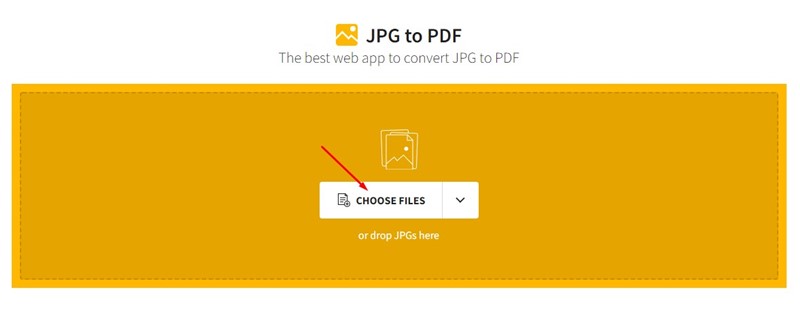
4. Μόλις ολοκληρωθεί η μεταφόρτωση, κάντε κλικ στο κουμπί Μετατροπή στην επάνω δεξιά γωνία.
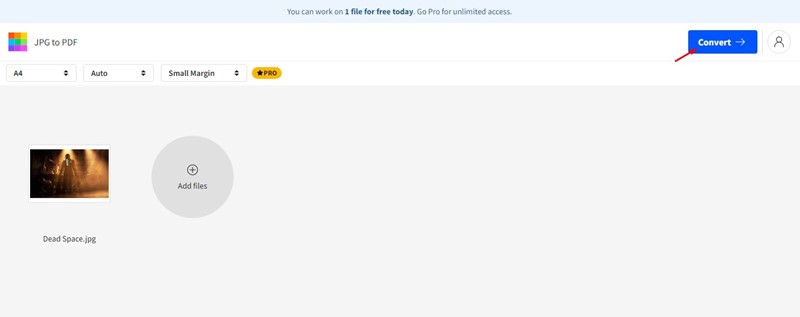
5. Περιμένετε μέχρι το διαδικτυακό εργαλείο να μετατρέψει το αρχείο PNG σε PDF. Μόλις τελειώσετε, κάντε κλικ στο κουμπί Λήψη και επιλέξτε την επιλογή Αποθήκευση στη συσκευή .
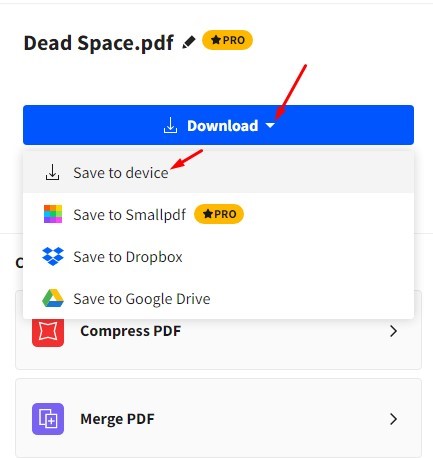
Πώς να συγχωνεύσετε πολλές εικόνες σε ένα PDF στα Windows 11;
Αν έχετε πολλές εικόνες PNG και θέλετε να τις συγχωνεύσετε όλες σε ένα μόνο PDF, πρέπει να ακολουθήσετε την πρώτη μέθοδο που μοιραστήκαμε.
Η πρώτη μέθοδος του άρθρου που απαιτεί τη χρήση του εργαλείου Εκτύπωση εικόνων μπορεί να συγχωνεύσει πολλές εικόνες σε ένα PDF στα Windows 11. Αντί να επιλέξετε μία μόνο εικόνα, πατήστε παρατεταμένα το πλήκτρο CTRL για να επιλέξετε πολλά αρχεία εικόνας.
- Διαβάστε επίσης: Χρειάζεστε πραγματικά λογισμικό προστασίας από ιούς στον υπολογιστή σας Windows ή Mac;
Μόλις τα επιλέξετε, κάντε δεξί κλικ πάνω τους και επιλέξτε Εμφάνιση περισσότερων επιλογών > Εκτύπωση. Στην επιλογή Εκτύπωση εικόνων, επιλέξτε Microsoft Print to PDF στον εκτυπωτή και κάντε κλικ στην επιλογή Εκτύπωση. Το αρχείο PDF εξόδου θα έχει πολλές σελίδες, στις οποίες θα εμφανίζονται όλες οι εικόνες που έχετε συγχωνεύσει σε αυτό.
Αυτές είναι οι καλύτερες μέθοδοι για τη δωρεάν μετατροπή αρχείων PNG σε PDF στα Windows. Αν γνωρίζετε άλλους τρόπους μετατροπής αρχείων PNG σε PDF, ενημερώστε μας στα σχόλια παρακάτω.


